笔记本win10的pin密码忘记了如何处理 笔记本密码win10pin忘记了怎么解决
更新时间:2023-03-17 14:46:23作者:xiaoliu
pin码是win10系统中新增的一种登录方式,也更加容易和安全,但是近日有笔记本win10系统用户在设置pin码之后,因为一段时间没用不小心将pin密码忘记了,这该怎么办呢,不用担心本文将给大家讲述一下笔记本win10的pin密码忘记了的详细处理步骤吧。
具体方法如下:
1、首先请先打开 Windows10 中的设置应用,然后在窗口中点击“帐户”选项。
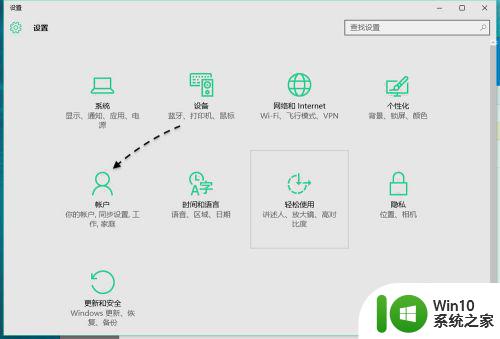
2、接着在帐户设置界面里,点击左侧的“登录选项”一栏。
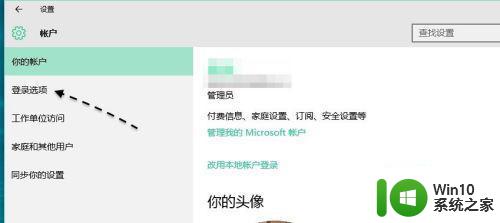
3、随后便会看到设置 PIN 码的选项了,如果忘记了之前设置的 PIN 码,请点击“我忘记了我的 PIN”选项。
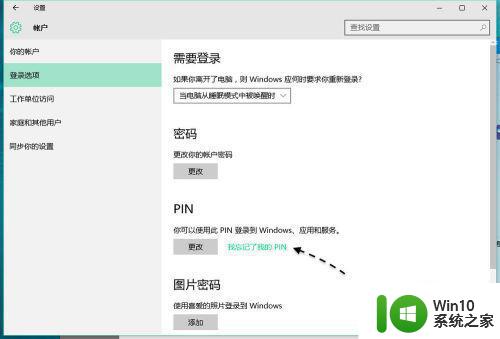
4、接下来会提示我们是否忘记了 PIN 码,点击“继续”按钮。
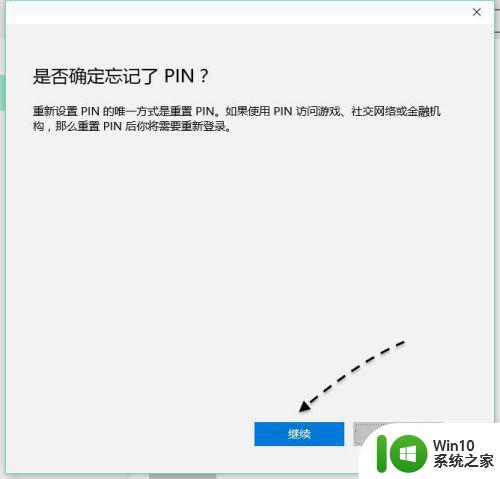
5、随后便可以设置新的 PIN 码了。
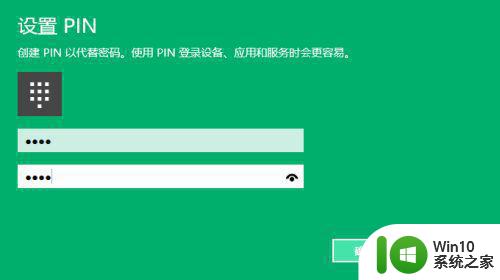
6、就这样便可以成功重新设置 PIN 码了,但前提是我们要能登录系统。当然除了如果在忘记了 PIN 码的情况下,我们还可以使用原来系统帐户的密码登录,之后便可以重新设置 PIN 码了。
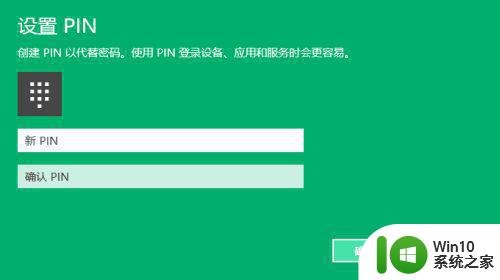
关于笔记本密码win10pin忘记了的详细解决方法就给大家讲述到这里了,遇到一样情况的用户们不妨可以按照上面的方法来解决就可以了。
笔记本win10的pin密码忘记了如何处理 笔记本密码win10pin忘记了怎么解决相关教程
- win10忘记pin密码登录不了怎么办 win10的pin密码忘记了怎么办
- 忘记笔记本pin码进不了系统怎么办 win10忘记pin密码登录不了怎么办
- 戴尔笔记本忘记PIN密码怎么办 如何重置戴尔Win10 PIN码
- win10系统pin密码忘记解决方法 忘记win10系统pin密码如何恢复
- win10旧密码忘了怎么办 Win10本地账户密码忘记了怎么找回
- w10忘记电脑密码了如何解决 w10电脑密码忘记怎么办
- win10忘记pin开不了机如何解决 win10忘记pin码无法登录怎么办
- w10电脑忘记密码如何解开 w10电脑密码忘记了怎么破解
- win10系统忘记密码怎么办 忘记win10开机密码如何处理
- win10电脑忘记pin码如何处理 win10电脑忘记pin码怎么解锁
- win10电脑pin码忘了开不了机处理方法 win10忘记pin码如何重置登录密码
- win10开机密码忘了如何修复 win10忘记开机密码怎么重置
- win1020h2家庭版系统激活密钥显示无法连接组织服务器怎么办 Win10家庭版系统激活失败无法连接企业服务器解决方法
- win10任务栏没反应重启还不行修复方法 Win10任务栏无法点击无反应怎么办
- win10正式版内存占用高找不到程序如何解决 Win10正式版内存占用高怎么办找不到程序
- win10系统pdf文件打开后自动关闭解决方法 win10系统pdf文件打开闪退解决方法
win10系统教程推荐
- 1 笔记本电脑win10只剩下飞行模式怎么办 笔记本电脑win10飞行模式无法关闭怎么办
- 2 我的世界win10此产品无法在该设备上运行怎么办 我的世界win10无法在电脑上运行怎么办
- 3 win10正式版怎么重新开启磁贴?win10开启磁贴的方法 win10正式版如何重新设置磁贴
- 4 移动硬盘在win10系统无法访问参数错误如何修复 移动硬盘参数错误win10系统无法访问怎么办
- 5 win10打不开微软商店显示错误代码0x80072efd如何修复 win10微软商店无法打开怎么办
- 6 win10系统dotnetfx35setup点开没反应了处理方法 Win10系统dotnetfx35setup点开没反应怎么办
- 7 windows10清理dns缓存的最佳方法 Windows10如何清理DNS缓存
- 8 更新win10没有realtek高清晰音频管理器怎么解决 win10更新后找不到realtek高清晰音频管理器解决方法
- 9 win10电脑提示kernelbase.dll文件错误修复方法 win10电脑kernelbase.dll文件缺失怎么办
- 10 win10连接共享打印机提示错误代码0x80070035修复方法 Win10连接共享打印机失败怎么办
win10系统推荐
- 1 雨林木风ghost w10企业家庭版32系统下载v2023.02
- 2 雨林木风ghostwin1032位免激活专业版
- 3 游戏专用win10 64位智能版
- 4 深度技术ghost win10稳定精简版32位下载v2023.02
- 5 风林火山Ghost Win10 X64 RS2装机专业版
- 6 深度技术ghost win10 64位专业版镜像下载v2023.02
- 7 联想笔记本ghost win10 64位快速旗舰版v2023.02
- 8 台式机专用Ghost Win10 64位 万能专业版
- 9 ghost windows10 64位精简最新版下载v2023.02
- 10 风林火山ghost win10 64位官方稳定版下载v2023.02